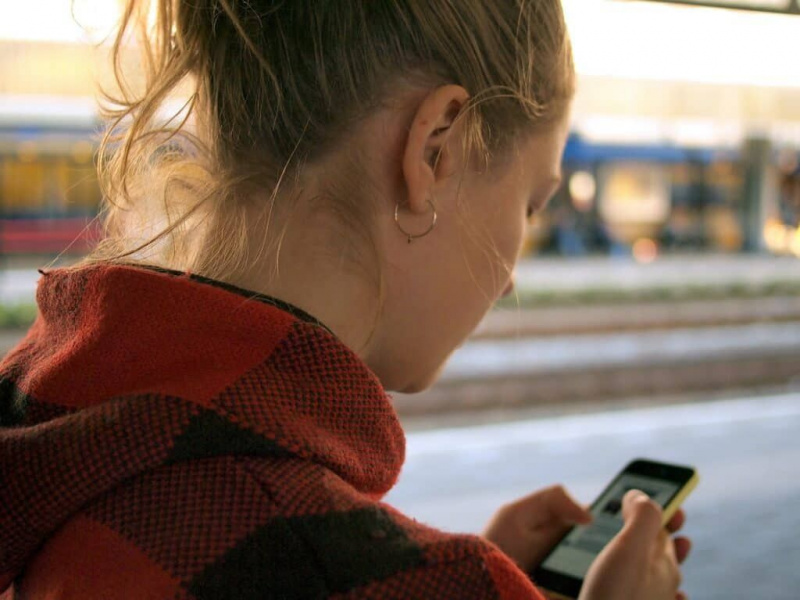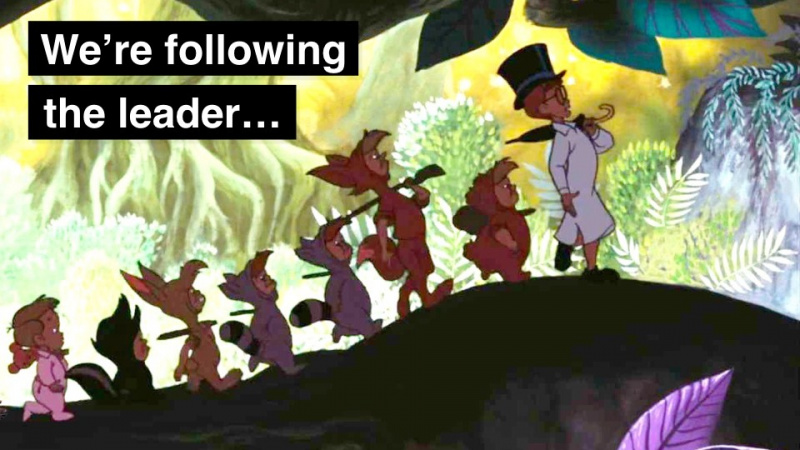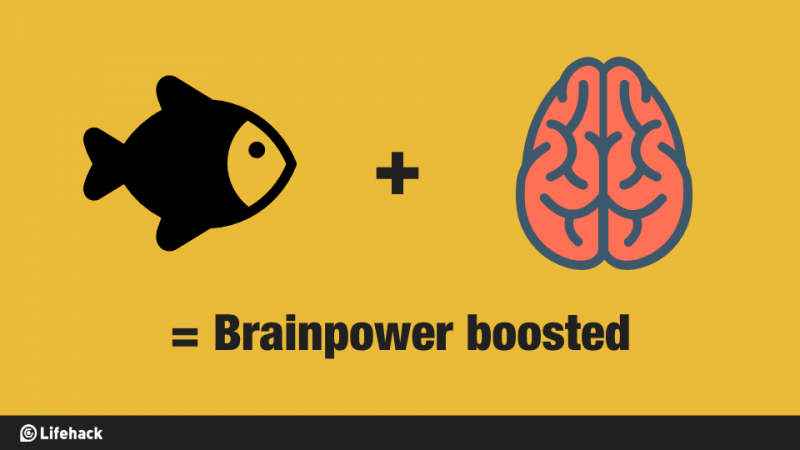깨진 iPhone 또는 Android 전화에서 데이터를 복구하는 방법

그것은 우리 중 가장 좋은 사람에게 발생하고 우리 중 가장 나쁜 사람에게 발생합니다.
깨진 전화기, 깨진 화면, 심지어 변기에 빠진 전화기가 있더라도 걱정하지 마십시오. 친구여, 누구도 스마트폰 손상에서 면제되지 않습니다. 하지만 이 어려운 시기에 여러분에게 좋은 소식이 있습니다. 고장난 iPhone 또는 Android 기기에서 데이터를 복구하는 방법이 있습니다. 어떻게 할 수 있는지 계속 읽으십시오.
스마트폰 손상 유형
휴대폰이 손상될 수 있는 방법에는 소프트웨어 손상과 하드웨어 손상의 두 가지가 있습니다. 휴대폰을 물에 빠뜨리거나(물을 들이마시는 Sony Xperia가 있는 경우 제외), 휴대폰이 한동안 업데이트를 받지 못했거나 OS가 손상된 경우 소프트웨어 손상이 발생할 수 있습니다.
휴대전화를 떨어뜨리거나, 부수거나, 물을 뿌리거나, 던지거나 밟으면 하드웨어 손상이 발생할 수 있습니다. 그것은 금이 간 화면과 거친 긁힘에서부터 깨진 홈 버튼에 이르기까지 많은 문제를 일으킬 수 있습니다(최악입니다!).
튀김!
아무리 비참한 상황이라도 물에 빠진 휴대폰을 구하는 방법이 있습니다! 손에 젖은 전화기가 있는 경우 취해야 하는 단계는 다음과 같습니다(iPhone 및 Android 모두 적용).
- 전화 끄기 – 즉시
- 물에서 전화 제거 – 신속하게
- 가능하면 외부 케이스/커버/SIM 카드를 제거 – 섬세하게
- 전화 타월 - 철저히
- 전문가에게 맡기십시오 – 즉시
- 데이터 액세스 – 쉽게
광고하는

불행히도 인기있는 쌀 트릭은 물에 의한 휴대 전화의 내부 단락을 해결하지 못합니다. 휴대 전화가 액체에 닿았을 때 전원이 켜져 있었다면 물이 내부의 전기 보드에 부딪혀 몇 번의 단락이 발생했을 수 있습니다.
전화기를 전문가에게 가져가거나 내부 부품을 직접 수리하는 것이 침수로 손상된 전화기를 진정으로 수리할 수 있는 유일한 방법입니다.
당신은 꽤 여러 가지 방법으로 물에 손상된 전화에서 데이터에 액세스할 수 있습니다.
Android 휴대전화를 사용하면 SD 카드를 꺼내 노트북이나 컴퓨터에 연결하여 데이터를 저장할 수 있습니다. Google에 '[휴대전화 모델]에서 SD 카드 제거'를 입력하여 이 작업을 수행하는 방법을 찾을 수 있습니다. 여기에 데이터를 저장했다면 여전히 액세스할 수 있습니다.
스매시!
금이 간 화면은 물 손상이나 진행 중인 OS 문제만큼 나쁘지 않습니다.
광고하는

그러나 결정화된 거미줄처럼 보이는 것을 통해 메시지를 읽으려는 사람이라면 이런 느낌이 들지 않을 것입니다! 이 문제를 해결하려면 전화를 전문가에게 보낼 수 있습니다. 애플 천재 바 아니면 그 긱 스쿼드 . 또는 편리하다고 느끼면 다음 튜토리얼을 통해 DIY 작업을 수행할 수 있습니다. ifixit.com .
Android의 터치스크린이 손상으로 인해 응답하지 않는 경우 USB OTG 케이블을 사용할 수 있습니다. 이 케이블을 스마트폰에 연결하면 컴퓨터 마우스를 비롯한 다른 장치를 스마트폰에 연결할 수 있습니다.
마우스를 휴대전화에 연결하면 휴대전화를 조작하고 데이터에 액세스할 수 있습니다. 휴대전화가 USB OTG와 호환되는지는 함께 제공된 포장을 확인하거나 Google에서 답을 찾을 수 있습니다.
딸깍 하는 소리!
아이폰 터치스크린은 휴대폰 화면에 금이 간 후 기능을 거의 잃지 않습니다.

그러나 때때로 홈 버튼이 작동을 멈춥니다. AssistiveTouch를 활성화하여 홈 버튼이 고장난 경우에도 iPhone의 모든 영역에 접근할 수 있습니다.광고하는
AssistiveTouch라는 손쉬운 사용 기능을 사용하면 홈 버튼이나 스와이프 동작에 문제가 있는 경우 iPhone 주변을 조작할 수 있습니다. 시도 해봐. iPhone에서 AssistiveTouch를 활성화하는 방법은 다음과 같습니다.
- 설정 열기
- 일반으로 이동
- 접근성 선택
- 상호 작용에서 AssistiveTouch를 탭합니다.
- AssistiveTouch 켜기
AssistiveTouch 메뉴는 터치 홈 버튼을 제공하고 알림 및 제어 센터에 액세스하는 데 도움이 됩니다.
휴대전화 데이터를 복구하는 다른 방법
위의 옵션 중 어느 것도 휴대전화 데이터를 복구하는 데 도움이 되지 않았다면 시도해 볼 수 있는 옵션이 하나 더 있습니다. 스마트폰 데이터 복구 프로그램을 통해 모바일에서 데이터를 검색할 수 있습니다. 스마트폰 데이터 복구는 간단히 말해서 소프트웨어로 모바일 장치를 스캔하여 데이터를 검색하는 프로세스입니다.
개인적으로 iPhone, 친구 Android 기기 및 SD 카드에 사용했던 적극 권장되는 데이터 복구 소프트웨어는 다음과 같습니다. 수수께끼의 회복 . iTunes, Chrome 또는 AVG Antivirus를 다운로드하는 것과 유사하게 Enigma Recovery는 데스크톱에 다운로드하여 여가 시간에 사용할 수 있는 데스크톱 소프트웨어입니다.
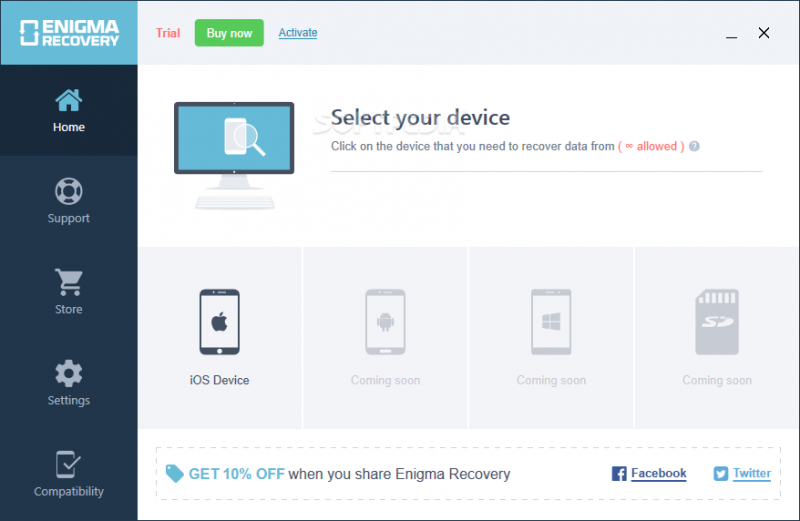
기존 및 삭제된 데이터
Enigma Recovery 및 Dr Fone 및 iMobie와 같은 기타 스마트폰 복구 프로그램은 휴대폰에서 데이터를 검색하는 데 능숙합니다. 이 소프트웨어는 휴대전화의 내부 데이터베이스를 스캔하고 데이터를 컴퓨터에 복사할 수 있습니다.광고하는
휴대전화에서 메시지, 연락처 및 통화와 같은 파일을 삭제할 때마다 이러한 항목은 새 데이터로 덮어쓸 때까지 휴대전화 데이터베이스에 남아 있습니다. 위의 프로그램은 휴대전화에서 이러한 숨겨진 데이터 비트를 추출하고 복원하는 데 도움을 줄 수 있습니다. 실수로 삭제된 텍스트, WhatsApp 데이터, 연락처 등은 이 방법을 통해 복구할 수 있습니다.
아이폰 데이터
iPhone에서 데이터를 복구하려면 장치 자체를 스캔하거나 컴퓨터 또는 랩톱에 포함된 전화기의 iTunes 백업을 스캔할 수 있습니다. 전화를 iTunes에 동기화한 적이 있는 경우 PC 또는 노트북에 iPhone 백업이 있습니다.
안드로이드 데이터
Android에서 데이터를 복구하려면 휴대전화를 루팅해야 합니다.
Android 기기 루팅 iPhone을 탈옥하는 것과 매우 유사한 개념입니다. 전화의 전체 운영 체제에 효과적으로 액세스할 수 있습니다. 이 작업이 완료되면 장치를 컴퓨터에 연결하고 데이터를 복구할 수 있지만 먼저 전화 제조업체에 확인하여 보증이 무효화되는지 확인해야 할 수 있습니다.
주요 사진 크레딧: pixabay.com을 통해 픽사베이